Lær de enkle måder at vende en video på Snapchat
Snapchat er en af de populære fotoapplikationer og beskedapps. Med Snapchat kan du tage fremragende billeder og videoer, du kan dele med dine venner. Desuden har den en funktion, hvor du kan tilføje filtre og effekter for at tilføje mere sjov til dine billeder eller videoer. Og vidste du, at en af de effekter, som Snapchat tilbyder, giver dig mulighed for at vende din video? Ja, du læste rigtigt! Snapchat kan hjælpe dig, hvis du har en fantastisk video, som du vil vende. Og i dette blogindlæg vil vi demonstrere for dig processen med hvordan man vender en video i Snapchat.
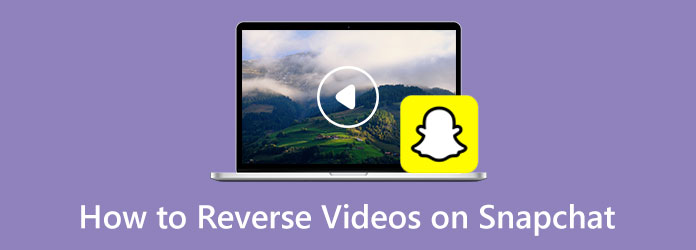
Del 1. Hvad er Reverse Video Filter i Snapchat
At vende en video blev populært blandt mange videoredigerere og vloggere, fordi du med videoreversering kan fremhæve en del af din video. Mange applikationer tilbyder en videoreverseringsfunktion, og en af disse apps er Snapchat.
Snapchat er blandt de mest berømte sociale medieapplikationer, som mange børn og teenagere bruger. Snapchat er ikke kun en app til at tage billeder eller videoer; det er også en app, som mange bruger til beskeder. Og som mange mennesker spørger, "Kan jeg vende en video på Snapchat?" Det korte svar på den forespørgsel er ja. Snapchat har en funktion, hvor du kan vende en video. Men du kan vende en video, som du for nylig har optaget. Du vil se den omvendte funktion af Snapchat lige efter du har optaget en video, og stryg derefter til venstre for at se den omvendte effekt.
Det er ikke svært at vende en video på Snapchat. Og hvis du ønsker at lære at sætte en video omvendt på Snapchat, så læs den næste del grundigt.
Del 2. Sådan vender du en video på Snapchat
Andre Snapchat-brugere ved ikke, hvordan man bruger Snapchat til at vende videoer. Og andre mente, at den kunne findes på filterruden. Den omvendte effekt af Snapchat kan ikke også søges i søgemenuen. Hvorfor? Fordi effekten kun kan bruges efter optagelse af en video. Læs trinene nedenfor for at lære, hvordan du bruger den omvendte effekt af Snapchat på din video.
Sådan afspiller du en video baglæns på Snapchat
Trin 1 Installer Snapchat-appen på din mobiltelefon, og åbn appen. Når du har åbnet appen, skal du udfylde de oplysninger, som Snapchat beder dig om. Optag derefter et nyt videosnap ved at trykke og holde nede optage knap (rød cirkel). Bemærk, at du kun kan anvende det omvendte filter, hvis du har under 10 sekunders video.
Trin 2 Så, når du er færdig med at optage, kan du på forhåndsvisningen af din video bladre gennem effekterne, indtil du ser de tre omvendte pile, der peger til venstre (<<<) der vises over din video. Når du har valgt den omvendte effekt, afspilles din video automatisk omvendt. Lyden af din video vil også blive vendt, når du anvender effekten.
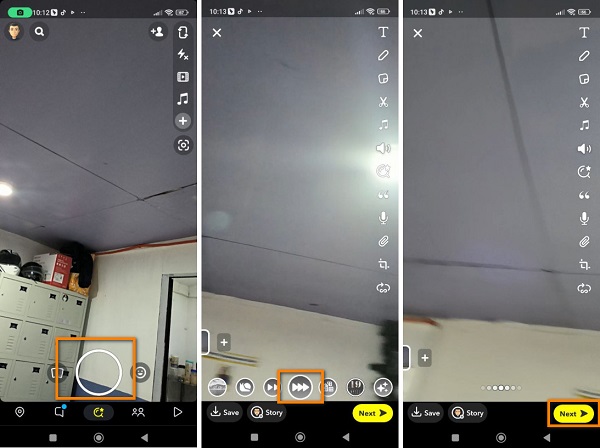
Tip. Den omvendte effekt er normalt den ottende effekt, når du stryger din skærm til venstre. Selvom du kan finde det omvendte filter ved at stryge din skærm til højre, vil det tage længere tid at finde det.
Trin 3 (Valgfri). For at tilføje flere effekter til din video kan du tilføje tekst, klistermærker eller tegninger. Tryk derefter på Send til mulighed for at sende din redigerede video til dine venner eller poste den på dine historier.
Og det er det! Sådan sætter du en video omvendt på Snapchat. Ved at følge disse tre trin kan du vende din nyligt optagede video.
Del 3. Sådan vender du en video til Snapchat på computer
Problemet med at vende en video på Snapchat er, at du ikke kan vende en video, der er gemt på dit galleri eller fotos. Så andre brugere søger efter et program, der hjælper dem med at vende deres videoer hurtigt. I denne del vil vi vise dig en fremragende video reverser-applikation og præsentere trinene til, hvordan du bruger dem.
Tipard Video Converter Ultimate er den mest bemærkelsesværdige video-reverser-software, der er spækket med avancerede redigeringsværktøjer. Denne videoreverser-app kan også hjælpe dig med at konvertere, flette, trimme og fjerne vandmærker fra dine videoer til Snapchat. Derudover kan det vende dine videoer helt eller delvist. Denne offline applikation understøtter 500+ videoformater, såsom MP4, AVI, MOV, M4V, MKV, VOB, WMV, WebM osv. Du kan også uploade videoer med en høj opløsning uden at have det svært.
Desuden er Tipard Video Converter Ultimate en brugervenlig applikation, fordi den har en intuitiv brugergrænseflade. Derudover behøver du ikke bekymre dig om kvaliteten af dine videoudgange, fordi denne applikation kan vende din video uden at ødelægge kvaliteten af din video. Tipard Video Converter Ultimate kan downloades på alle operativsystemer, inklusive Windows, macOS og Linux. Så hvis du ønsker at bruge denne applikation til vende dine videoer, følg trinene herunder.
Hvordan laver jeg en omvendt video til Snapchat
Trin 1 For at begynde skal du downloade Tipard Video Converter Ultimate på dit skrivebord ved at klikke på Hent knappen nedenfor. Klik på Hent knap til Windows, hvis du bruger en Windows-computer, og klik på download-knappen til Mac, hvis du bruger en macOS-enhed. Åbn programmet efter download og installation.
Trin 2 Derefter skal du på programmets hovedgrænseflade navigere til Værktøjskasse og vælg Video reverser funktion.
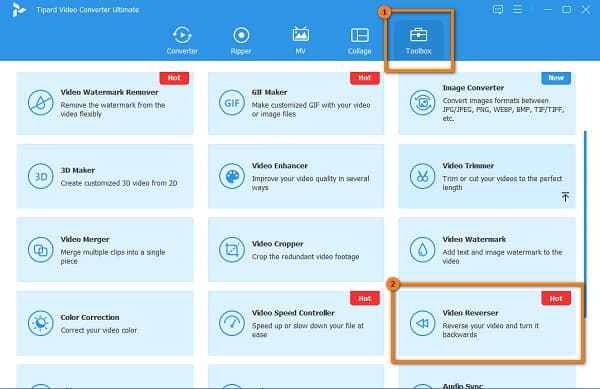
Trin 3 Nu importerer vi den video, du vil vende tilbage til Snapchat. For at gøre det skal du klikke på plus tegn knappen eller træk og slip din videofil ind i plusskilt boks.
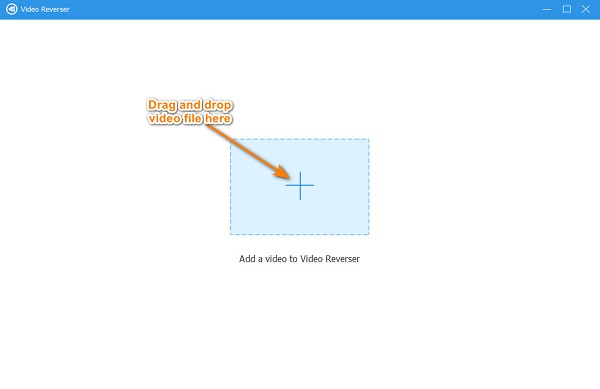
Trin 4 Når din video er uploadet, vil Tipard Video Converter Ultimate automatisk vende din video. Du kan også vælge den del, du vil vende, ved at klikke på Indstil Start , Indstil slut .
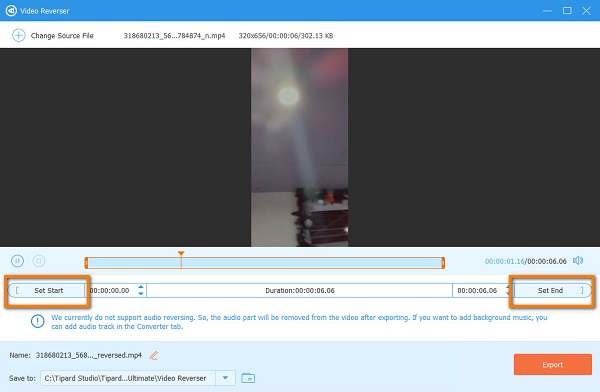
Trin 5 Efter at have valgt den del, du vil vende tilbage, kan du nu se forhåndsvisningen af dit output. Klik på eksport knappen i nederste højre hjørne af grænsefladen for at gemme dit videooutput på din enhed.
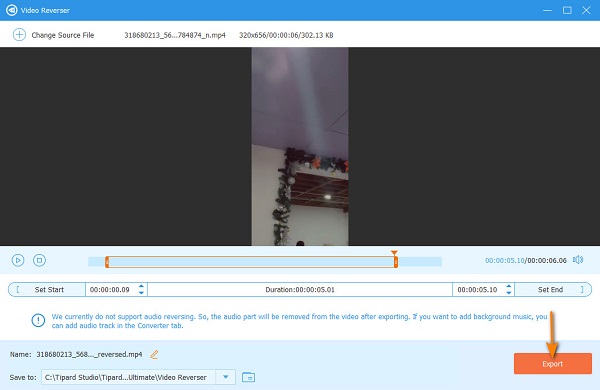
Del 4. Ofte stillede spørgsmål om, hvordan man vender videoer på Snapchat
Hvad er den maksimale videolængde, jeg kan optage på Snapchat?
Du kan optage en video på Snapchat i op til 60 sekunder. Tryk og hold den røde cirkel for at optage din video; hold den indtil tres sekunder.
Kan jeg tilføje musik til min video ved hjælp af Snapchat?
Ja, du kan tilføj musik til din video ved hjælp af Snapchat. Tryk på Kamera ikon, og tryk derefter på Musiknote symbol for at søge efter sange, du vil indsætte. Og tryk derefter på Leg knappen ved siden af det spor, du kan lide, og optag derefter din video. Tryk på + Opret lyd in Funktionslyde at optage din egen lyd.
Kan jeg få Snapchat-appen på min iPhone?
Ja. Du kan installere Snapchat-appen på din iPhone-enhed fra din AppStore.
Konklusion
Da du har lært, hvordan du får en video til at gå baglæns på Snapchat, kan du nu åbne din Snapchat og optage din video omvendt. Det er faktisk nemt at vende en video på Snapchat; du kan dog ikke vende en video på Snapchat ved at uploade en optaget video. Derfor, hvis du vil vende et optaget klip, skal du downloade Tipard Video Converter Ultimate nu.







